Configure una dirección IP fija
Si falla la asignación automática de la dirección IP desde un servidor DHCP o si desea establecer una dirección IP que no cambie, introduzca una dirección IP fija.
IMPORTANTE En un entorno en el que la impresora está conectada a varios dispositivos de red y a Internet, una configuración inadecuada tendrá un gran efecto en toda la red. Para obtener información detallada sobre la configuración, consulte al administrador de la red.
Procedimiento
- Pulse
.
- Pulse .
- Pulse Obtain IP Address Automatically para ajustarlo en Disable.
- Pulse
a la derecha de IP Address.
Aparece la pantalla de introducción de valores numéricos.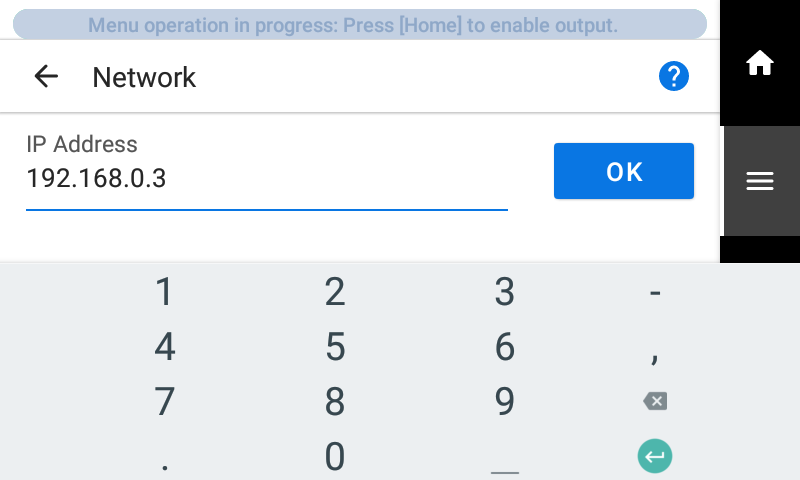
- Introduzca la dirección IP.Para obtener la dirección IP, póngase en contacto con su administrador de red.
- Pulse OK.
- Pulse
a la derecha de Subnet Mask.
Aparece la pantalla de introducción de valores numéricos.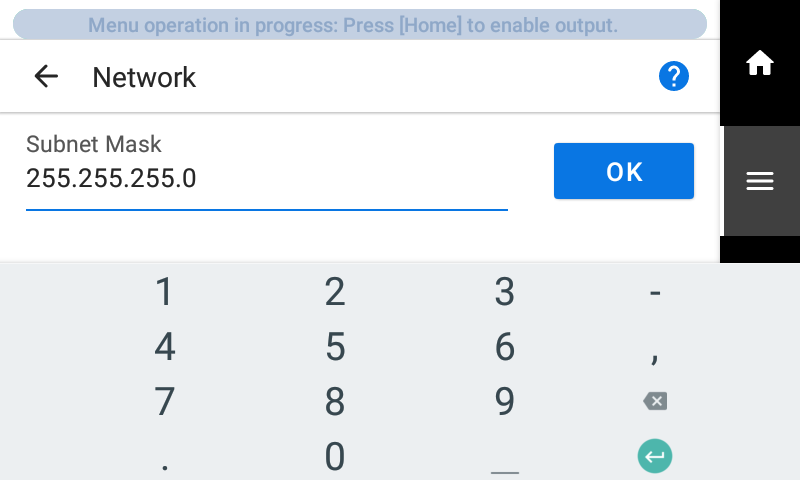
- Introduzca la máscara de subred.
- Pulse OK.
- Pulse
a la derecha de Default Gateway.
Aparece la pantalla de introducción de valores numéricos.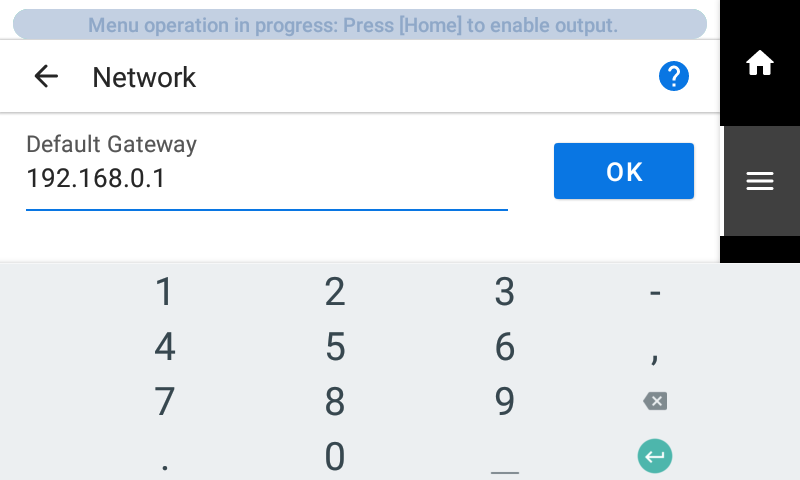
- Introduzca la puerta de enlace por defecto.
- Pulse OK.
- Pulse Save.
- Pulse
para volver a la pantalla original.